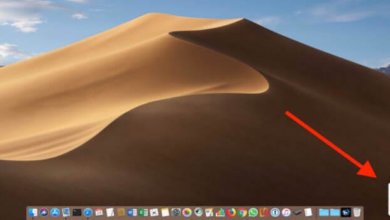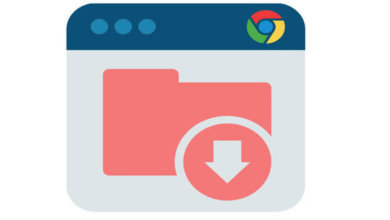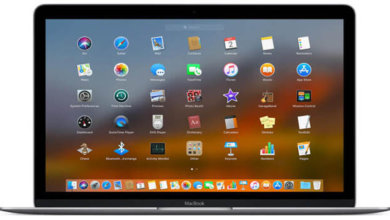如何在macOS上檢查系統更新
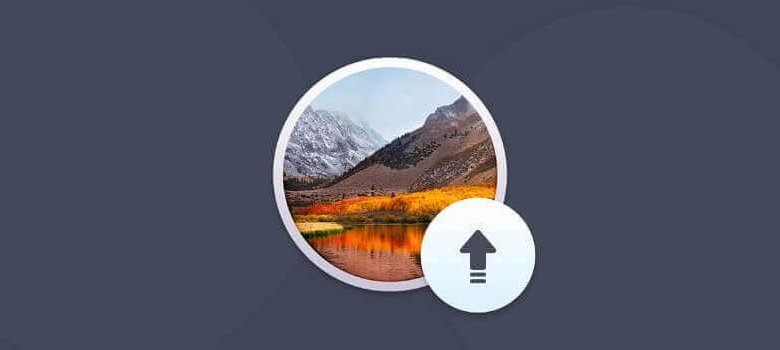
運行系統更新是確保筆記型電腦安全、可靠和運行順暢的可靠方法,因此我們不清楚蘋果為何再次更改其軟體更新位置。是的,macOS Mojave已經將系統更新從Mac應用商店移動到系統偏好設定。
系統偏好設定這一部分的另一個主要功能是一個標記為“自動保持我的Mac電腦最新”的核取方塊。啟用該核取方塊將使您的系統能够自行從蘋果下載更新,而無需您授予明確的許可權。我們建議您將此設定保留為禁用狀態,以便您可以完全控制主要更新的時間(有時可能會中斷您所依賴的應用程式的安裝)。
軟體更新(Software Update)以前是它自己的應用程式,2012年搬到了Mac應用商店,它就住在那裡的Updates標籤下。現時還不清楚為什麼更新已經轉移到第三行系統偏好,儘管這可能有助於用戶區分協力廠商應用程式更新和蘋果自己發佈的系統補丁。
這一舉措也讓macOS與iOS有了另一個相似之處,即軟體更新位於設定應用程式中。
如何在macOS上運行系統更新
- 按一下左上角的Apple徽標。
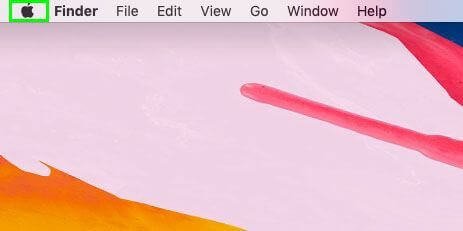
- 選擇系統偏好設定。
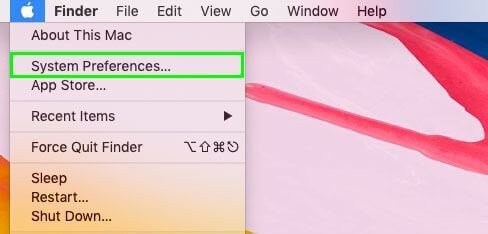
- 選擇軟體更新。
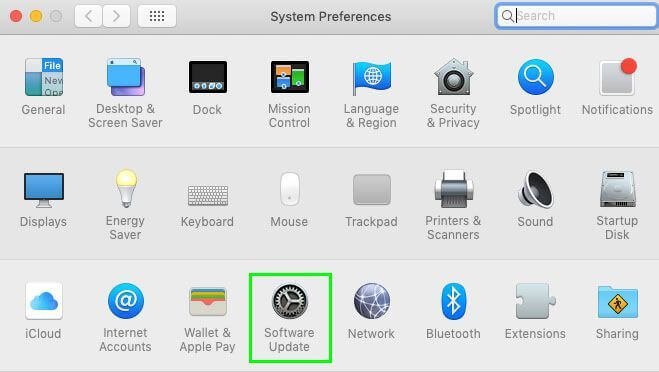
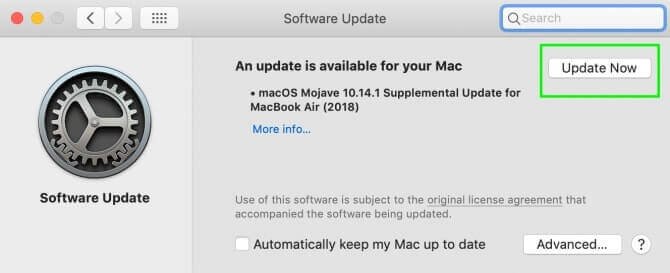
如果您的系統是最新的,您將看到自動安裝Apple更新的核取方塊,以及“高級”按鈕,該按鈕允許您設定Mac查找更新和安裝更新的偏好設定。
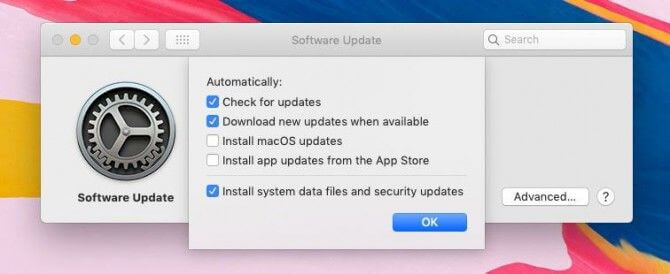
一鍵清理Mac上系統垃圾
步驟1、啟動Mac清理工具
免費下載Mac清理工具並在您的Mac電腦上安裝Mac清理工具。啟動這個强大的程式並找到默認的“智慧掃描”頁面。等幾秒鐘,然後Mac清理工具可以顯示你的Mac電腦的狀況。點擊右下角的“掃描”,檢查系統狀態。
免費試用

步驟2、掃描要刪除的檔案
好吧,你可以在左邊的面板中看到很多其他選項。那麼這些功能能做什麼呢?在您瞭解了這些特性之後,在Mac上完全刪除下載會更容易。
垃圾檔案:Mac清理工具可以在短時間內掃描無用的檔案和垃圾項目。稍後,您可以從Mac上的“下載”資料夾中刪除一些檔案,以重新獲得更多的Mac空間。
雜亂:您可以按類型查看舊版本的應用程式。Mac清理工具還可以通過减少混亂來幫助您刪除下載資料夾中的程式。
大檔案和舊檔案:通過使用Mac清理工具,您可以查找和清理特定檔案大小和創建日期的檔案。
卸載程式:只需點擊一下,就可以輕鬆地卸載Mac上的程式。
碎紙機:碎紙機可以永久刪除Mac上的下載內容。從那以後,沒有人能恢復那些被刪除的檔案。
擴展:您可以管理所有擴展,如聚光燈、登入、服務等。
無論您選擇哪個選項,都可以按一下底部的“掃描”開始該過程。稍後,等待一段時間掃描Mac上的某些檔案。
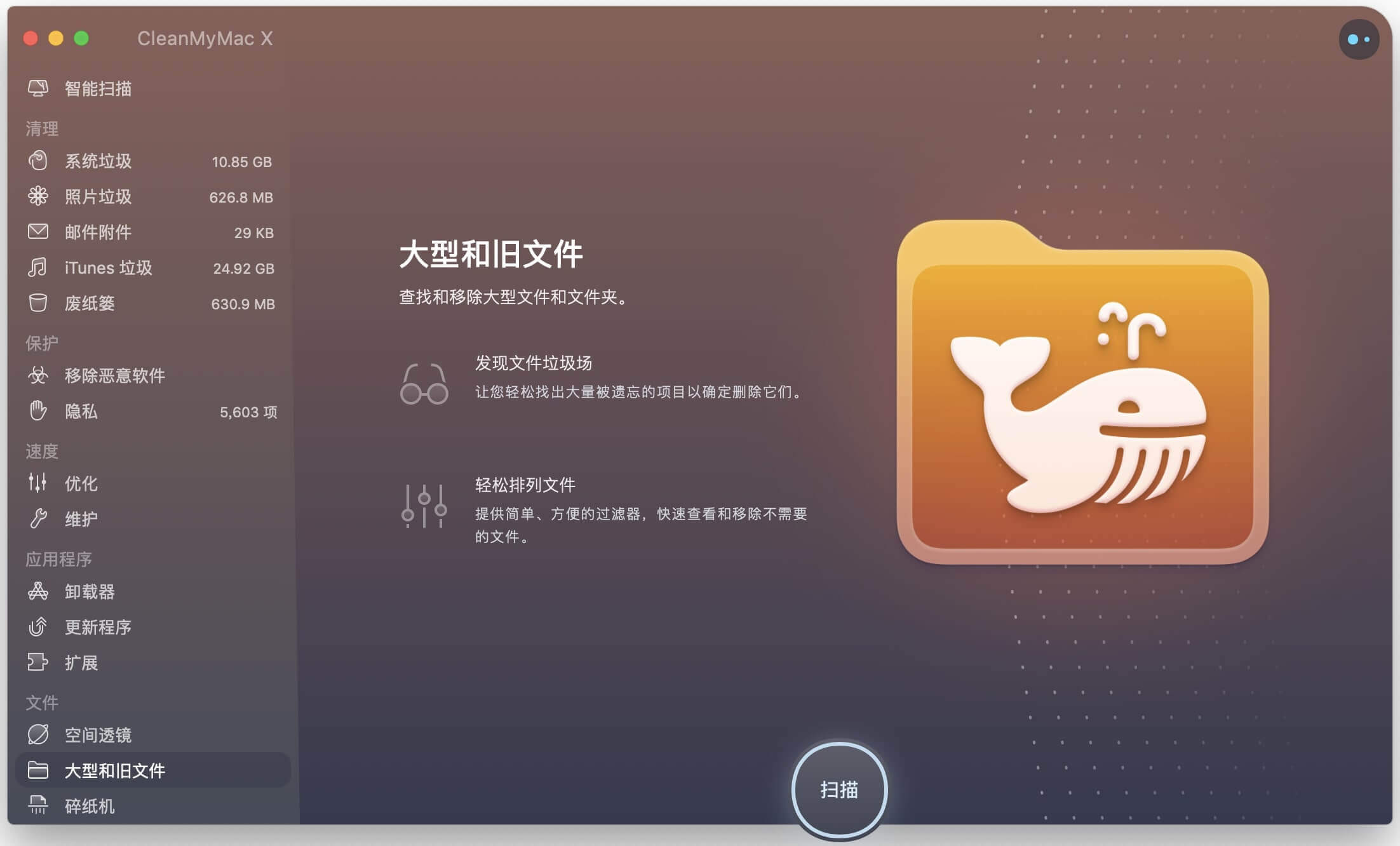
步驟3、永久刪除Mac上的系統垃圾
掃描過程結束後,按一下“查看”以訪問掃描結果。如果您對結果不滿意,可以按一下“重新掃描”重複該過程。稍後,選擇特定類別以查看分類檔案。嗯,你可以在特定檔案之前選擇這個小盒子。最後,點擊“移除”按鈕,在沒有可恢復檔案的情况下,從Mac上的下載中刪除所選檔案。
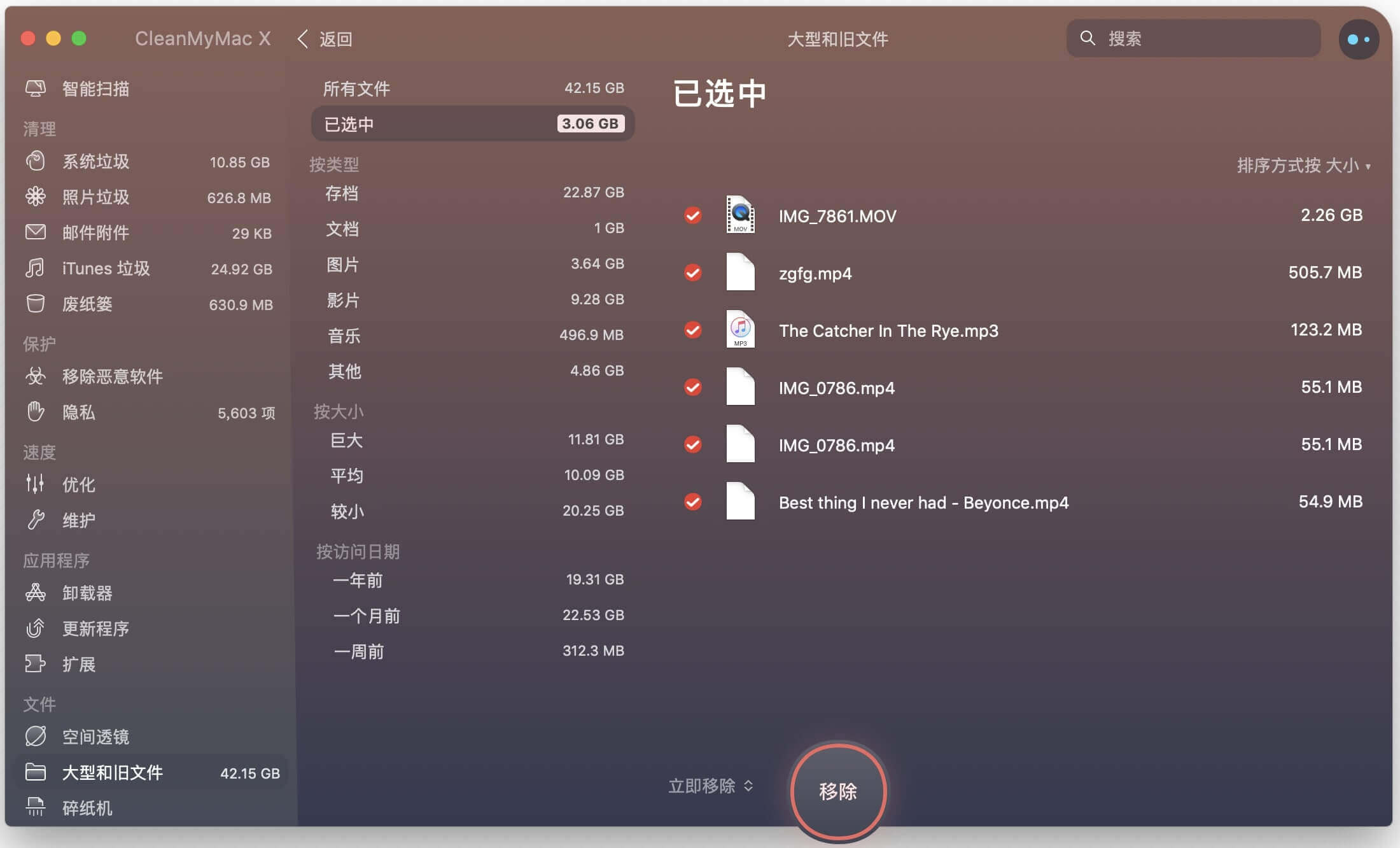
點擊星星給它評級!
平均評級 4.5 / 5. 計票: 2